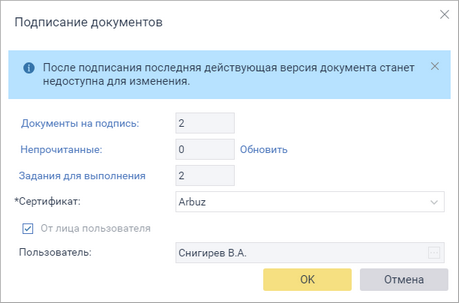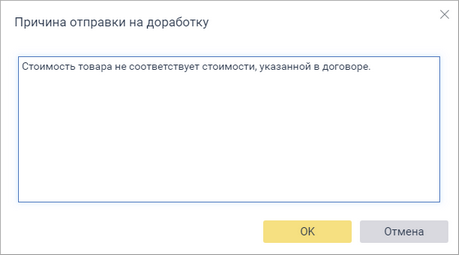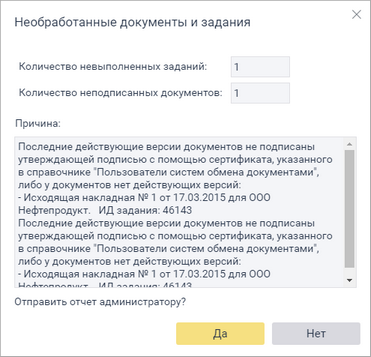Для быстрого утверждения множества входящих и исходящих документов используйте папки «Подписание выставленных передаточных документов» и «Подписание полученных передаточных документов» с набором действий:

Перед тем, как подписать документы, ознакомьтесь с каждым документом через предпросмотр. Дополнительно можно:
| • | проверить, какие еще документы подпишутся вместе с выбранным, по кнопке Комплект; |
| • | посмотреть переписку по согласованию документа по кнопке Задание. |
Если к документам замечаний нет, выделите их в списке и нажмите на кнопку Подписано. В открывшемся окне «Подписание документов»:
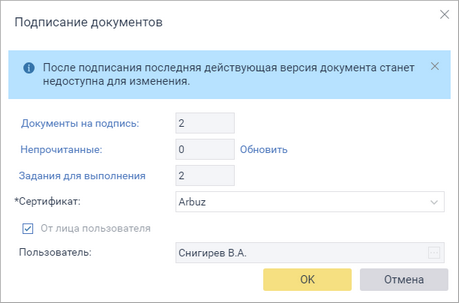
| 1. | В поле Документы на подпись проверьте количество подписываемых документов. Документы в управляемой папке всегда подписываются комплектом. Например, при подписании первичного учетного документа подписывается связанный счет-фактура, вложенный в то же задание на утверждение. |
| 2. | Убедитесь, что в поле Непрочитанные указано значение 0. Если есть непрочитанные документы, перейдите по ссылке и ознакомьтесь с ними. Затем обновите значение поля по ссылке Обновить. |
| 3. | В поле Задания для выполнения проверьте количество заданий на утверждение, которые выполнятся при подписании документов. Выполняются те задания на утверждение, в которые вложены подписываемые документы и типовой маршрут которых указан в настройках папки. |
| 4. | В поле *Сертификат укажите нужный сертификат для подписания юридически значимых документов. Если на рабочем компьютере установлено несколько сертификатов, выберите значение Определить автоматически. В этом случае документы автоматически подписываются нужными сертификатами. |
| 5. | Если документы подписываются от лица замещаемого пользователя, установите флажок От лица пользователя и в поле Пользователь укажите его имя. |
| 7. | В информационном окне ознакомьтесь с количеством выполненных заданий на утверждение и подписанных документов. Нажмите на кнопку ОК. |
Если к документам есть замечания:
| 1. | Выделите документы в списке и нажмите на кнопку На доработку. |
| 2. | В открывшемся окне укажите общую причину отказа по документам и нажмите на кнопку ОК: |
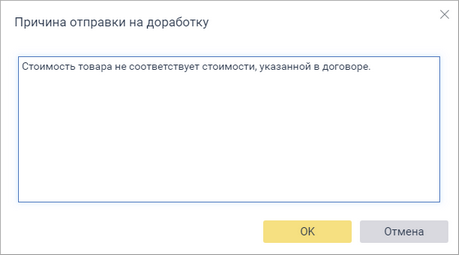
| 3. | В информационном окне ознакомьтесь с количеством заданий на утверждение, выполненных с результатом На доработку. |
При отправке документов на доработку выполняются те задания на утверждение, в которые вложены подписываемые документы и типовой маршрут которых указан в настройках папки.
Если при выполнении массовых действий возникли ошибки, откроется окно для отправки отчета администратору.
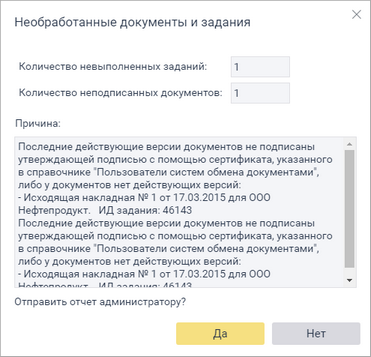
В окне нажмите на кнопку Да. Затем документы, по которым массовое действие не выполнилось, отправьте на доработку привычным образом через задания на утверждение. В тексте задания укажите, что документы не удалось подписать и об этом уведомлен администратор.
![]()